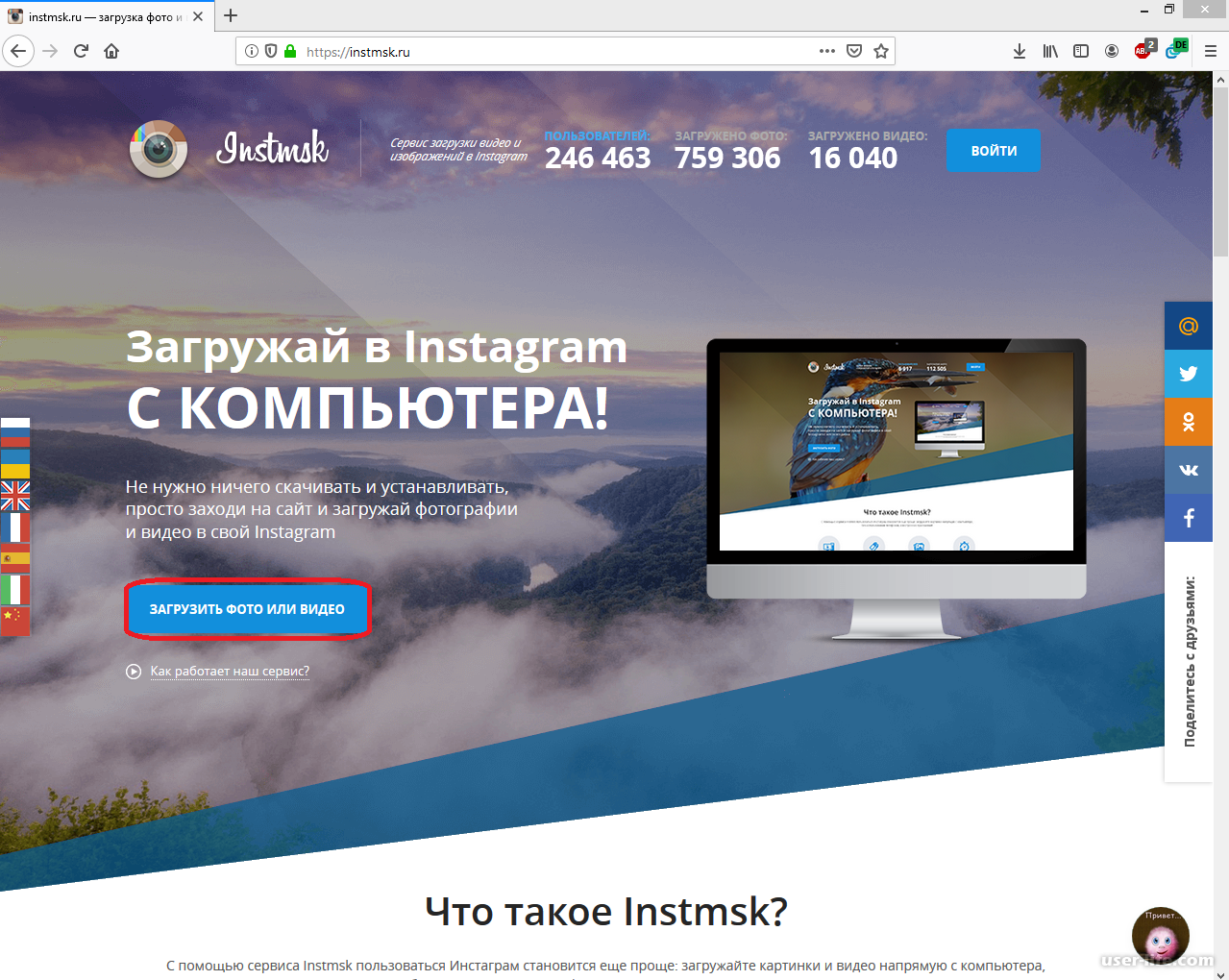Что делать, если не работают приложения Android
Постоянно разрабатываются новые приложения и это, конечно, хорошо. Однако рынок устройств также не испытывает дефицита и порой некоторые приложения оказываются несовместимыми с конкретными устройствами. Разработчики делают все, чтобы таких случае было, как можно меньше. Есть и другие причины:
- Мало оперативной памяти на устройстве;
- Приложения требует более новую версию Андроид;
- Сбоит приложение, либо система.
Если вы будете устанавливать приложения исключительно с Google Play, то все будет хорошо, ведь в случае несовместимости вашего девайса и программы/игры кнопка «Установить» станет недоступной. Вы можете скачать apk файл отдельно и инсталлировать. Но это не даёт никаких гарантий.
Нехватка оперативной памяти
Все приложения обладают системными требованиями и для запуска им нужен определенный объем оперативной памяти. Если ее будет не хватать, то приложение не запустится либо будет постоянно вылетать. Можно очистить ее, позакрывав все программы, которые работают в фоне.
Существуют и другие методы. Можно создать файл подкачки, используя, к примеру, Roehsoft Swapit RamExpander. Оно заберет немного места на вашей карте памяти. Это потребуется для увеличения объема ОЗУ. Оно окажет негативное влияние на быстроту работы вашего устройства и не каждый смартфон поддерживает swap-файлы (файл подкачки).
-
- Устанавливаете Roehsoft Swapit RamExpander, запускаете и нажимаете на кнопку «Активировать swap».
- Затем нужно будет подождать пока он создастся. Это недолгий процесс.
Старая версия Андроид
Сейчас уже существует аж седьмая версия Android, что отвечает на вопрос почему не работают приложения на андроиде 5 или 5.1 Все новые приложения разрабатываются под последние версии Android. Поэтому желательно постоянно проверять обновления и апдейтиться до свежей версии. Это может повысить производительность устройства и устранить какие-либо баги предыдущей версии прошивки. Проверить обновления очень просто:
-
- Открываем «Настройки» в меню Android (значок в виде шестерёнки).
-
- Пролистайте вниз до раздела «О телефоне».
- Тапните по надписи «Проверить обновление» или «Беспроводное обновление» у каждого будет по разному.
Сбои в работе системы/приложения
Если приложение вдруг перестало работать или начало резко вылетать, это скорее всего ошибка в нем. Тогда нужно его полностью завершить и запустить заново. Для этого:
-
- Снова открываем настройки Android.
-
- Теперь нужно найти пункт «Приложения». Тапните по нему пальцем.
-
- Теперь движениями пальцем вправо пролистайте до раздела «Работающие». В нем находятся все приложения, которые запущены на данный момент.
-
- Найдите там нужное и нажмите на него пальцем.
- Теперь нам нужно его остановить. Для этого тапаем по кнопке «Остановить».
- Теперь идем в меню и заново открываем то, что нужно. Скорее всего, оно будет работать, как должно.
Возможно требуется удалить его и установить заново. Для этого:
-
- Проходим первые 4 этапа, как в предыдущей инструкции.
- Теперь для деинсталляция программы, следует нажать «Удалить».
-
- Перезагрузить ваше устройство, зажав кнопку блокировки и выбрав «Перезагрузка».
- Теперь следует заново скачать его с Playmarket и инсталлировать.
Если перестали массово работать все приложения, то нужно полагать, что сбои более масштабные и касаются самой системы. Попробуйте сбросить настройки.
Проверьте обновления Android
Может возникнуть и обратная проблема. Приложение может быть слишком новым для вашей текущей версии Android. Проверьте, есть ли на вашем телефоне ожидающие обновления системы. Установите их перед повторным запуском приложения.
Чтобы узнать, есть ли у вас какие-либо обновления системы, которые ждут своего часа, перетащите тень приложения вниз и откройте меню настроек. Затем найдите Обновление программного обеспечения или что-то подобное.
Вы можете использовать функцию поиска в меню настроек, если вы не видите меню обновления программного обеспечения. Вы увидите уведомление о том, что на вашем телефоне установлена последняя версия, или о том, что ожидается обновление.
Не открываются приложения на Андроиде: причины и решения
Наиболее распространенные проблемы
и причины, по которым приложения, к примеру, с плей маркета на андроиде не открываются:
- В процессе запуска приложения появляется черный экран, затем уже осуществляется вход.
Возможно: на вашем устройстве осталось мало свободной оперативной памяти. В таком случае осуществите чистку памяти смартфона от ненужных файлов, приложений и мусора.
Возможно: приложение, с которым возникли проблемы, не совместим о с операционной системой вашего андроида;
- Телефон при запуске проблемного приложения пишет «Download failed because», а приложение грузится бесконечно долго.
Проверьте, есть ли он на вашем Андроиде
- Проблема возникла при установке или при обновлении приложения.
Возможно: приложение или его обновленная версия не совместима с операционной системой вашего смартфона.
Возможно: на вашем смартфоне недостаточно свободной памяти для стабильнйо работы проблемного приложения.
Другие основные причины
по которым приложение может не открыться на вашем андроиде:
Недостаточно свободной оперативной памяти на Андроиде:
Каждое приложение имеет свои системные требования. Для стабильной работы ему требуется определенное количество оперативной памяти смартфона. Вылетание или проблемы с запуском приложения могут возникнуть из-за недостаточного объема этой памяти. Для решения этой проблемы можно закрыть фоновые приложения или же почистить память Андроида. В способе решения проблемы с работой приложения 1. разобрано, как почистить память телефона, а в способе 2. как осуществить эту процедуру при помощи специальной программы;
Приложение не подходит под операционную систему, которая установлена на смартфоне:
В том случае, если приложение успешно установилось через официальный магазин приложений на ваш смартфон, то оно поддерживается операционной системой Андроида. В иной ситуации будет всплывать уведомление о том, что программа не поддерживается на телефоне. При установке установочного файла, который был скачен с неофициальных сайтов, так же с большой вероятность могут возникнуть проблемы. В способе по решению проблемы, когда приложение не открывается, 3. подробно описано, что делать в таких случаях.
Сбой или поломка системы Андроида:
В способе решения проблем 4. Рассказано, что делать в таком случае. А в способе решения проблемы 5. Описано, как сбросить телефон до заводских настроек.
Как очистить все данные приложения Gmail
Причин остановки приложения Gmail может быть несколько, и сбой может быть связан с данными приложения Gmail. Поэтому в качестве альтернативного решения вы можете попробовать удалить все данные приложения Gmail. Удаление данных приложения Gmail не приведет к удалению внутренних данных вашего устройства, а только удалит результаты сохраненных поисковых запросов, которые вы выполняли в приложении Gmail.
Чтобы очистить данные приложения Gmail, выполните следующие действия:
- Откройте приложение «Настройки» на своем устройстве Android.
- Затем прокрутите вниз и нажмите на раздел «Приложения».
- Теперь в открывшемся меню прокрутите вниз до «Google Apps» и найдите «Gmail».
- Там найдите и остановите приложение Gmail для достижения эффективных результатов.
- Перейдите к опции «Очистить все данные приложений» и выполните необходимые действия.
- Теперь перезагрузите устройство Android и откройте приложение Google. После очистки данных ошибка «Приложение Google остановлено» должна исчезнуть.
Как решить проблему
Существует три способа избежать проблемы с ограниченным доступом в интернет, связанным с решением Let’s Encrypt. Первый и самый действенный – это поменять устаревший смартфон со старой версией Android на более современный гаджет. На момент публикации материала Google обновила свою мобильную ОС до версии 11. Данный способ гарантированно избавит пользователей от вероятности столкнуться с невозможностью зайти на нужный им сайт, использующий сертификат Let’s Encrypt.
Устаревшая версия Android установлена на каждом третьем используемом смартфоне
Второй вариант позволит сэкономить деньги на покупке нового устройства и остаться на старом, но при его выборе многим придется отказаться от использования привычного браузера. Чтобы продолжить полноценно работать в интернете с мобильного устройства, потребуется перейти на Firefox, у которого есть собственное хранилище корневых сертификатов. Однако этот способ подойдет далеко не всем. Актуальная на 9 ноября 2020 г. версия Firefox для смартфонов поддерживала ОС Android не ниже версии 5.0 Nougat, которая вышла еще в ноябре 2014 г.
Цифровые новинки ВТБ: от биометрии для веб-версии до банка в Telegram
ИТ в банках

Третий способ – это понадеяться на производителя устройства и ждать, пока тот выпустит прошивку для него со свежей версией Android. Но это сродни чуду – далеко не все вендоры готовы поддерживать свои смартфоны годами. Как правило, это относится только к крупным компаниям – например, Samsung, по информации Engadget, в августе 2020 г. перешла на трехлетний цикл выпуска обновлений ОС для своих гаджетов вместо двухлетнего. Но это пока касается только флагманских моделей – представители среднего и бюджетного сегментов такой роскошью похвастаться не могут.
Смартфоны без доступа в Сеть
Смартфоны на базе старых версий ОС Android в 2021 не смогут обеспечить своим владельцам полноценный доступ в интернет. На них перестанут открываться миллионы существующих сайтов, и решить эту проблему пока никак нельзя.
Как пишет профильный портал Android Police, проблема напрямую связана с сертификатами безопасности и поддержкой устаревших версий Android. Проблему создал некоммерческий удостоверяющий центр Let’s Encrypt, появившийся в конце 2015 г. и предоставляющий на безвозмездной основе криптографические сертификаты для TLS-шифрования.
По словам представителей центра, действующая модель предоставления сертификатов уйдет в прошлое. В 2021 г. он перейдет на формирование подписей с использованием только своего корневого сертификата ISRG Root X1, без применения сертификата, перекрестно подписанного удостоверяющим центром IdenTrust. Переход начнется уже в январе 2021 г., а срок действия перекрестно подписанного сертификата истечет 1 сентября 2021 г.
Удалить обновления Webview
WebView — важный общий компонент Android, который используется многими приложениями. Когда что-то идет не так с WebView, это может привести к неправильному поведению приложений.
Если последнее обновление Webview наносит ущерб вашему телефону, вы действительно можете вернуться к более старой версии. Вот как удалить обновления Webview:
- Откройте приложение Google Play.
- Найдите Webview.
- Откройте страницу приложения из результатов.
- Нажмите кнопку «Удалить» и подтвердите свой выбор.
Проверьте, снова ли работает ваше приложение. Если он работает после удаления обновлений WebView, подождите, пока не станет доступно более позднее обновление, или само приложение получит обновление, устраняющее проблему. Затем вы можете снова обновить WebView, используя тот же шаг, что и выше, за исключением того, что вместо этого вы будете использовать кнопку «Обновить».
Принудительное закрытие вылетевшего приложения
Самое простое решение — принудительная приостановка работы приложения, с которым у вас возникли проблемы. Казалось бы, оно вылетело — как это вообще должно помочь? Вы будете удивлены, но такие контринтуитивные действия способны творить чудеса.
- Откройте Настройки своего Андроид-устройства;
- перейдите в раздел с Приложениями;
- найдите в списке необходимое приложение и перейдите в его свойства/информацию о нем:
- нажмите на кнопку Закрыть/Принудительно закрыть;
- запустите приложение еще раз.
На сей раз никаких вылетов быть не должно, но если у вас все еще возникают проблемы, то давайте двигаться дальше.
Как очистить кэш приложений Google
Когда вы ищете что-то в приложении Google, некоторые данные, результаты поиска и поисковые запросы сохраняются в кэше на вашем устройстве. Приложения Google также могут сбоить из-за кэша. Вы можете попробовать очистить кэш и посмотреть, устранит ли это проблему.
Чтобы очистить кэш приложений Google, выполните следующие действия:
- Откройте приложение «Настройки» на своем устройстве Android.
- Затем прокрутите вниз и нажмите на раздел «Приложения».
- Теперь в открывшемся меню прокрутите вниз до «Google Apps» и найдите «Gmail».
- Там найдите и остановите приложение Gmail для достижения эффективных результатов.
- Наконец, очистите кэш приложения Gmail, выбрав нужную опцию.
Очистка кэша может исправить ошибку в приложении Google. Таким же образом можно очистить кэш всех приложений.
Почему появляется ошибка при запуске приложения Андроид и что делать
Важно!!! Часто ошибку вызывают сбои в работе сервисов Google и тут вы никак не можете повлиять на ситуацию. Остается только ждать как решится проблема
Например, такой сбой был 23 марта 2021 года и 22 июня 2021 года, когда были проблемы с компонентом «Android System WebView», который Google неудачно обновил. Проблема затронула телефоны на Андроид по всему миру. Ошибку признал сам разработчик.
Если глобальный сбой не ваш случай, то читаем дальше.
Отображение ошибок может иметь программные и аппаратные причины. Хотя в большинстве проблем причина состоит в программной части, аппаратные также могут привести к проблеме, к примеру, поломка внутренней памяти гаджета.
Нужна помощь?
Не знаешь как решить проблему в работе своего гаджета и нужен совет специалиста? На вопросы отвечает Алексей, мастер по ремонту смартфонов и планшетов в сервисном центре.
Первым делом проверьте версию программу, которая вызывает ошибку. Есть вероятность, что она недавно обновилась и из-за недоработок программиста появился сбой, вызывающий данное сообщение. Если что обновите.
Есть вероятность, что данный случай вызова сбоя единичный и очистка ОЗУ при перезагрузке телефона его исправит.
Если перечисленное выше не помогает, то действуем по советам дальше в статье.
Причины аварийного закрытия приложений
Существует ряд объяснений вылета программ после успешного запуска, и чаще всего косвенно виноват сам пользователь.


Если скачивать утилиту со сторонних источников, могут возникнуть следующие проблемы:
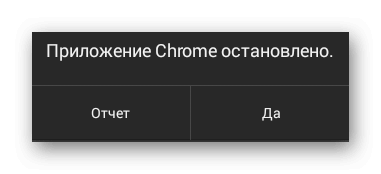
При правильной установке с PlayMarket все равно вылетает браузер на Андроиде – нужно почистить кэш или оперативную память.
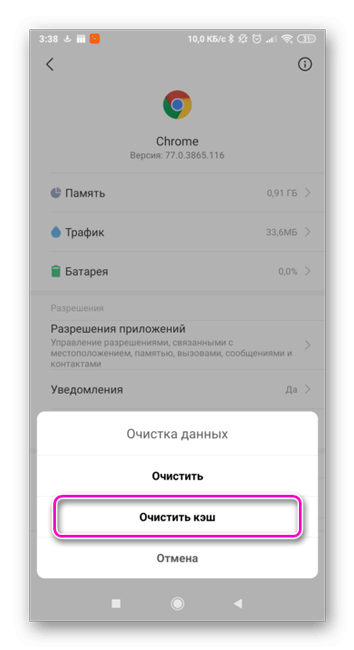
Если разработчики пренебрегли вопросом совместимости с непопулярными версиям Андроида, появляется неприятная надпись «Не совместимо с вашим устройством».
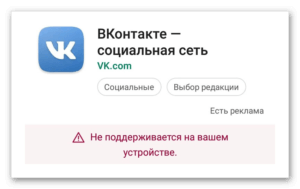
Важно! Некоторые «тяжелые» игры регулярно выпускают дополнения, при распаковке и скачивании кэша нужно указать папку. Если пренебречь этим выбором, в памяти устройства моет возникнуть путаница
Это приведет к вылету игры в самые неподходящий момент – лучше перестраховаться.
Закройте ненужные приложения.
Приложения будут работать медленно, если на вашем устройстве мало памяти. Если сообщения Android продолжают давать сбой или не открываются, закройте все приложения, которые вы не используете. Это поможет освободить ценную системную память для бесперебойной работы Сообщений.
Проведите вверх от нижней части экрана и проведите вверх по приложению, которое хотите закрыть. Чтобы закрыть все приложения одновременно, проведите слева направо по предварительному просмотру приложений и коснитесь «Очистить все», чтобы закрыть все приложения.
Снова откройте сообщения и проверьте, правильно ли вы можете отправлять текстовые сообщения. Предположим, проблема не исчезла, очистите временные файлы Сообщений и данные приложения и повторите попытку.
Почему не работают приложения на Андроид?
Прежде, чем перейти к возможным способам возвращения работоспособности программ, необходимо узнать причину сбоя. Она не всегда лежит на поверхности и легко диагностируется, но стоит попробовать определиться, что предшествует сбою, тогда и метод устранения будет более очевиден.
- Отличие между смартфонами и планшетами. В некоторых случаях разработчик не успел или проигнорировал поддержку планшетов, а программа работает только на телефонах. Бывают и обратные стороны вопроса, но они достаточно редкие. Увы, но здесь ничего не поделать, пока поддержка планшетов/телефонов не появится, от вас ничего не зависит. Вам необходимо только узнать на странице приложения о платформах и устройствах, на которых оно работает;
- Вероятно, что на планшетах или смартфонах игра должна работать, но она не оптимизирована под все модели устройств. Производителей весьма много, помимо мировых имен вроде Samsung, Lenovo, Sony, существуют и китайские бренды. Следует ознакомиться с моделями, на которых поддерживается приложение или уточнить в службе поддержки, вероятно ваш смартфон не относится к этим счастливчикам;
- Возможно вы загрузили неправильную версию приложения. В некоторых случаях выпускается другая версия продукта, которая работает непосредственно под отдельные устройства. Здесь лучше всего загружать игру из Play Market, где для вас подберется нужный файл;
- У вас старая версия Android. Когда у других людей с таким же устройством всё работает, а у вас нет, то вероятная причина в отсутствии обновлений операционной системы. Варианта 2: просто обновить систему или сообщить о проблеме разработчикам;
- Ошибки в приложении. Очевидно, что даже программисты – это люди, которые могут допускать ошибки (учитывая сколько всего нужно учесть, это вполне вероятно). Придется только лишь сообщить об ошибке и ожидать ответ.
В общем у пользователя не так-то и много способов вернуть работоспособность проблемному приложению, но кое-какие рабочие варианты всё же существуют.
Исправьте доступ в Интернет для ваших приложений
В случае, если проблема возникает в разных приложениях, решения заключаются в том, чтобы применить тот же совет, что и в случае сбоя магазина Android.
Проверьте доступ к сети и режим полета
Первое, что вам следует сделать, насколько это может показаться очевидным, — это убедиться, что вы случайно не прикоснулись к мобильному телефону и не отключили соединение Wi-Fi или соединение для передачи данных. Таким же образом вы должны убедиться, что режим полета, который «накладывает» мобильные соединения, тоже не активирован.
Перезагрузите мобильный
Снова перезагрузка мобиля снова наш друг. Уловка каждого ученого-информатика состоит в том, чтобы выключить компьютер на несколько секунд, как только появится первая проблема. Это исключит возможные отказы, унаследованные от непрерывной работы оборудования, в данном случае может вернуться. Cеть подключение к приложения, которые не могли получить доступ к Интернету .
Приложение обновлено?
Когда раньше мы говорили о важности Play Store, вот почему. Если приложение долгое время не обновлялось, могут появиться сбои, например потеря доступа к Интернету
Именно обновления наших приложений предназначены для того, чтобы избежать или исправить эти ошибки, и, без сомнения, сегодня важно поддерживать себя в курсе событий.
Чтобы проверить все ожидающие обновления для ваших приложений, перейдите в Play Store, откройте боковое меню и выберите «Мои приложения и игры». Обновите все приложения, которые работают со старой версией.
Очистить память приложения
Если проблема всегда повторяется с одними и теми же приложениями, скорее всего, виноваты они, а не мобильное устройство. Что ж, попробуйте удалить и переустановить их снова, но проще получить доступ к меню настроек, открыть панель приложений и выбрать затронутые, чтобы стереть их данные и кеш из параметров хранилища.
Это должно полностью устранить ошибки конфигурации, которые вызывают эту досадную проблему.
Безопасный режим
Во многих случаях определить причину этой головной боли обычно сложно, но, к счастью, в наших телефонах Android есть безопасный режим, который отключает приложения и позволяет нам проверить, воспроизводится ли сбой. Вы можете нажать и удерживать кнопку питания, пока не появится опция запуска в безопасном режиме, или, когда мобильный телефон выключен, включить его, нажав и удерживая кнопку уменьшения громкости, пока устройство не запустится, и вы не увидите на экране «безопасный режим». .
Если здесь все работает нормально, проблема, вероятно, в недавно установленном приложении, и вам нужно будет найти его, чтобы удалить.
Восстановить телефон
Идеальное решение для отказа приложений, у которых нет доступа к Интернету на Android, но которые мы оставляем на последнее место, потому что его использование влечет за собой потерю всех данных, которые мы разместили на мобильном телефоне, будь то приложения, пароли, фотографии и т. Д. видео или аудио. По этой причине, прежде чем продолжить, вы должны сделать резервную копию всего вашего контента, чтобы иметь возможность восстановить его позже.
Как только это будет сделано, вы должны перейти в приложение «Настройки», перейти в меню «Система» и выбрать Восстановление и восстановите и найдите варианты «сбросить настройки телефона» или «стереть данные». Следуйте инструкциям, чтобы вернуть мобильный телефон в заводское состояние, устранить проблемы и ошибки и оставить его свежим из коробки.
Сбои в работе
Очень часто смартфон может не запускать приложения из-за определённых сбоев в работе. Решить эту проблему можно очень быстро. Сперва необходимо сбросить кэш в смартфоне, а затем заново запустить это приложение.
Сбросить кэш можно следующим образом:
- Нужно открыть меню настроек и перейти в раздел «Приложения»;
- После этого необходимо найти нужное приложение;
- На него потребуется кликнуть, а в открывшемся меню нажать на кнопку «Очистить кэш».
Если после этих действий проблема не исчезла, то можно попробовать завершить работу программы в этой же вкладке, нажав на кнопку «Остановить». После этого приложение снова запускается.
В случае, если приложение все также не запускается, его потребуется удалить и заново установить на мобильное устройство.
Помимо этого, иногда бывает такое, что не запускается сразу несколько программ. В такой ситуации проблема может скрываться в неправильной работе оперативной системы. Для решения проблемы потребуется сбросить устройство до заводских настроек.
Однако, очень важно помнить о том, что после этого вся информация владельца телефона будет удалена, поэтому предварительно стоит сделать резервную копию и переместить файлы на SD-карту. Сбросить телефон до заводских настроек можно следующим образом:
Сбросить телефон до заводских настроек можно следующим образом:
- Сперва нужно зайти в меню настроек и зайти в раздел «Память и резервные копии»;
- После этого нужно нажать на кнопку «Сброс к заводским настройкам»;
- Откроется меню, в котором нужно также нажать на соответствующую кнопку.
Приложения для android перестали работать по всему миру. как решить проблему
К сожалению, от сбоев в работе любого программного обеспечения не застрахован никто, потому что всего одна ошибка в коде может привести к очень неприятным последствиям. Именно это случилось и сегодня, 23 марта 2021 года. Само собой, что все это стало очень большой неожиданностью для многих людей, так как мало кто ожидал и мог себе представить, что нечто подобное так и вовсе вообще может когда-то случиться, однако все же случилось, к большому сожалению. Приложения для операционной системы Android перестали работать по всему миру, а затронул сбой жителей более чем 150 стран мира, в том числе России, Украины, Белоруссии и ряда других государств. Виной всему стала ошибка компании Google.
Владельцы смартфонов под управлением Android, выпущенных различными компаниями, в том числе Xiaomi, начали жаловаться на то, что различные приложения начали некорректно работать без видимой на то причины. Программное обеспечение не запускается, вылетает, либо работает некорректно, вплоть до полного зависания. Проблема оказалась настолько массовой, что она затронула более чем 1 млрд электронных устройств по всему земному шару, поэтому компания Google отреагировала незамедлительно. Корпорация заявила о том, что в обновленной версии компонента WebView, который используется во многих современных приложениях, была допущена фатальная ошибка, из-за которого многие программы и игры перестали нормально работать.

Неполадка оказалась настолько значительной, что она приводит к сбоям в работе сотен тысяч приложений, лишившихся возможности нормально полноценно функционировать. Компонент WebView обновляется автоматически в фоновом режиме, поэтому пострадали от такого сбоя пользователи всех моделей мобильных устройств, на которые это обновленное ПО уже установилось. На фоне подобного положения дел компания Google отозвала обновление, а для всех пользователей выпустила обновленную его версию, в которой она экстренно за несколько часов исправила такую досадную проблему. Для ее исправления следует посетить магазин Google Play, вслед за чем установить оттуда свежую версию компонента Android System WebView и браузера Chrome.

Кроме того, исправить проблему можно иным способом. Для того, чтобы заставить приложения для Android работать нормально, следует запустить на смартфоне приложение «Настройки», после чего перейти в «Приложения» и нажать на кнопку в виде трех точек. Вслед за этим требуется включить отображение системных приложений и через строку поиска найти компонент Android System WebView. Рядом с этим элементом необходимо нажать на кнопку «Удалить обновления», после чего выполнить перезагрузку мобильного устройства. После того, как подобная операция окажется совершена, все вернется в норму и приложения для «зеленого робота» начнут корректно работать. Американская корпорация Google официально принесла всем свои извинения за допущенную ее разработчиками ошибку, которая и привела к такой проблеме мирового уровня.
Не так давно сообщалось, что компания Google обрушила цену на все приложения и игры для Android.
Внимание! До 6 декабря все желающие могут бесплатно получить Xiaomi Mi Band 5, потратив на это всего 3 минуты. Присоединяйтесь к нам в GoogleNews, , , , YouTube и RSS чтобы быть в курсе последних новостей из мира технологий будущего
Присоединяйтесь к нам в GoogleNews, , , , YouTube и RSS чтобы быть в курсе последних новостей из мира технологий будущего.
Обновите сервисы Google Play.
Сервисы Google Play имеют решающее значение для производительности приложений и сервисов Google в Android. Сообщения и другие приложения Google могут работать неправильно, если сервисы Google Play устарели. Перейдите на страницу сервисов Google Play на своем устройстве и установите все доступные обновления.
- Откройте приложение «Настройки», выберите «Приложения и уведомления», затем выберите «Информация о приложении» или «Просмотреть все приложения».
- Коснитесь трехточечного значка меню в правом верхнем углу и выберите «Показать систему».
- Выберите сервисы Google Play.
- Разверните раскрывающееся меню «Дополнительно», перейдите к разделу «Магазин» и выберите «Сведения о приложении».
- Нажмите кнопку «Обновить» и после обновления откройте приложение «Сообщения».
Удаляем обновление под Android WebView
Довольно часто при зависании или сворачивании программ на Андроид происходит сбой из-за обновления элемента системы Android System WebView. Подобный сбой наблюдается на самых популярных брэндах. Для исправления ошибки мы сделаем следующее (на примере Андроид 10):
- Заходим в настройки смартфона;
- Выбираем «Приложения»;
- Затем «Все приложения»;
- Вводим в поиск «Android System WebView» (иногда достаточно набрать «WebView»);
- Удаляем его данные с обновлениями, кликнув по кнопочке «Удалить обновления»;
- В открывшемся окошке выбираем ОК;
- Если у вас не получается провести удаление последнего обновления, то можно деинсталлировать обозреватель Google Chrome, и вновь провести его установку.
Заключение
Мы с вами рассмотрели все возможные причины, почему не запускается приложение на Андроид и что делать в таком случае. Если вообще не один способ не помог, скорее всего, виноват разработчик. Возможно, вы обновили программу, так что откатывайте на предыдущую версии. Для этого вместо кнопки удалить, нужно жать «Удалить обновления».
И так вы один из «счастливых» пользователей которые зашли в магазин Google Play и обнаружили, что некоторые приложения можно обновить и обновили их. После чего вы обнаружили, что приложение или игра больше не запускаются, либо же после запуска выбивает в главное меню через пару секунд. Довольно неприятный момент, но не стоит расстраиваться, все можно исправить за пару минут!
Исправляем «приложение после обновления не работает»
После того как вы заметили, что ваше приложение перестало работать после обновления выполните следующие действия.
1. Перейдите в меню Настроек Android устройства
2. Перейдите в раздел Приложение и найдите в списке ваше приложение или игру, которые перестали работать после обновление
3. Если у вас Android 5.0 или новей, перейдите в Хранилище приложение
4. Попробуйте вначале Очистить Кеш приложения и проверить, работоспособность приложения
5. Если приложение не заработало, то вернитесь настройках Android в раздел приложения и Сотрите Данные приложения, снова проверьте работоспособность приложения
Как правило, после Очистки Кеша и Стирания Данных, приложение или игра вновь начинают работать как ни в чем не бывало! Если же приложение также отказывается, то стоит либо переустановить приложение, либо же дождаться следующего обновления, где исправят ошибку.
Так как в мире существует множество различных видов устройств, случаев того, что не работают приложения на Андроид становится все больше. Этому причин может быть много, от банальных багов со стороны разработчика до сбоев в системе устройства.